Cách cài đặt Hệ thống con của Windows dành cho Linux trên Windows 11
Bạn đã bao giờ tưởng tượng rằng bạn có thể cài đặt Hệ thống con Windows cho Linux bằng một dòng lệnh duy nhất(install Windows Subsystem for Linux with a single command line) ? Nó hiện đã chính thức có sẵn, sử dụng mà bạn có thể cài đặt WSL dễ dàng trên Windows 11 của mình .
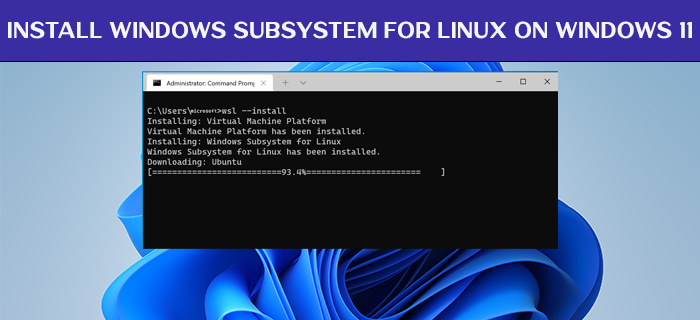
Cách cài đặt Hệ thống con của Windows(Windows Subsystem) dành cho Linux trên Windows 11
Trước đó, quá trình cài đặt Windows Subsystem cho Linux quá phức tạp, liên quan đến nhiều gói. Bạn cần phải làm việc với nhiều cài đặt và cài đặt WSL trên PC của mình. Microsoft hiện đã nới lỏng quy trình và nó chỉ là một lệnh.
Bạn có thể chỉ cần nhập một lệnh và để lệnh đó thực hiện toàn bộ quá trình cài đặt Hệ thống con Windows(Windows Subsystem) cho Linux trên PC của bạn. Tất cả những gì bạn cần là tài khoản có đặc quyền quản trị, đã tham gia vào Chương trình Người dùng nội bộ Windows trên Windows 11.
Để cài đặt Hệ thống con của Windows(Windows Subsystem) dành cho Linux ( WSL ) trên Windows 11 ,
- Chạy Command Prompt(Run Command Prompt) với tư cách quản trị viên
- sao chép / dán lệnh wsl.exe –install và nhấn Enter
- Khởi động lại PC của bạn để cài đặt sẵn sàng sử dụng.
Để bắt đầu, hãy mở Command Prompt với đặc quyền quản trị(administrative privileges) từ menu Bắt đầu(Start) và nhập lệnh sau, rồi nhấn Enter .
wsl --install
Bây giờ, lệnh sẽ kích hoạt các thành phần WSL và Virtual Machine Platform trên PC của bạn, loại bỏ tất cả các bước thủ công sẽ cài đặt WSL . Sau đó, nó sẽ tải xuống và cài đặt phiên bản mới nhất của nhân Linux và sau đó là bản phân phối Linux . Bạn sẽ thấy trạng thái trên cửa sổ Command Prompt . Khi hoàn tất, hãy khởi động lại PC của bạn với Hệ thống con Windows(Windows Subsystem) dành cho Linux ( WSL ), đọc để sử dụng.
Sẽ mất vài phút để mở WSL sau khi cài đặt vì nó cần giải nén tệp và lưu trữ trên PC của bạn. Khi quá trình hoàn tất, hãy tạo một tài khoản người dùng cho WSL của bạn . Sau đó, bạn sẽ có thể mở nó trong nháy mắt.
Cách xem danh sách các bản phân phối Linux có sẵn(Linux)
Ngoài lệnh cài đặt Hệ thống con Windows(Windows Subsystem) dành cho Linux ( WSL ) trên PC của bạn, còn có một số lệnh khác cho phép bạn xem danh sách đầy đủ các bản phân phối Linux có sẵn để cài đặt trên PC của bạn.
Để xem chúng, hãy mở Command Prompt với đặc quyền của quản trị viên và nhập lệnh sau và nhấn Enter:
wsl --list --online
Nó sẽ hiển thị cho bạn danh sách mà bạn có thể chọn phiên bản để cài đặt bằng lệnh sau, trong đó bạn phải thay thế tên phân phối bằng tên bạn thấy trong danh sách.
wsl --install -d <Distribution Name>
Lệnh này sẽ dừng cài đặt phiên bản phân phối Linux mặc định và bắt đầu cài đặt phiên bản đã chọn. Nó cũng có thể được sử dụng để cài đặt các bản phân phối Linux bổ sung cho cài đặt hiện có. Để xem trạng thái Hệ thống con Windows(Windows Subsystem) dành cho Linux với thông tin chung về cấu hình, loại phân phối, phân phối mặc định, phiên bản hạt nhân, bạn có thể sử dụng lệnh sau.
wsl --status
Nó sẽ hiển thị tất cả thông tin về WSL trên PC của bạn.
Cách cập nhật thủ công Hệ thống con Windows(Windows Subsystem) cho Linux
Có các lệnh có sẵn có thể được sử dụng để cập nhật nhân WSL Linux của bạn hoặc khôi phục và cập nhật lên phiên bản trước đó.
Để cập nhật thủ công Hệ thống con Windows(Windows Subsystem) cho Linux , hãy nhập lệnh sau vào Dấu nhắc Lệnh(Command Prompt) và nhấn Enter .
wsl --update
Để khôi phục bản cập nhật về phiên bản trước, hãy sử dụng lệnh sau.
wsl --update rollback
Đây là các lệnh khác nhau có thể được sử dụng để cài đặt Hệ thống con Windows(Windows Subsystem) dành cho Linux ( WSL ) trên PC của bạn, xem danh sách các bản phân phối Linux hiện có , cập nhật hoặc khôi phục WSL đã(WSL) cập nhật .
Các lệnh này không chỉ có thể sử dụng được trên Windows 11 mà nếu bạn đang sử dụng Chương trình Người dùng nội bộ Windows(Windows Insiders Program) và có bản dựng xem trước của Hệ điều hành Windows 10 (bản dựng 20262 trở lên), bạn có thể sử dụng các lệnh để có được tất cả các chức năng trên trên PC chạy Windows 10(Windows 10) của mình .
Tôi có thể làm gì với Hệ thống con của Windows(Windows Subsystem) dành cho Linux ?
Với Hệ thống con Windows(Windows Subsystem) dành cho Linux được cài đặt trên PC, bạn có thể sử dụng các công cụ và ứng dụng Linux dòng lệnh cùng với các công cụ (Linux)Windows hiện có . Bạn có thể truy cập tất cả các tệp từ WSL bằng các lệnh.
Làm cách nào để cài đặt WSL theo cách thủ công?
Bạn có thể cài đặt WSL trên Windows 11/10 theo hai cách. Phương pháp cũ trong đó bạn phải tải xuống tất cả các gói cài đặt, kích hoạt các thành phần Nền tảng Máy(Machine Platform) ảo trên máy tính của bạn, v.v. Bây giờ, nếu bạn đang sử dụng Chương trình Người dùng nội bộ Windows(Windows Insider Program) và phù hợp với các bản dựng mới nhất của Windows 11/10 , bạn có thể cài đặt bằng lệnh.
Bài đọc liên quan: (Related read:) Cách cài đặt Windows Subsystem cho Linux 2 trên Windows .
Related posts
Cách cài đặt hệ thống con của Windows dành cho Linux trong Windows 11
Build LineageOS trên Windows 10 bằng Windows Subsystem cho Linux
Cách kiểm tra hệ thống con Windows dành cho phiên bản Linux (WSL) trong Windows
Fix Windows Subsystem cho Linux Errors, Problems and Issues
Làm cách nào để tải Hệ thống con Windows dành cho Linux?
Cách bật hoặc tắt Gợi ý văn bản trong Windows 11
Làm thế nào để Dynamic Refresh Rate feature làm việc trong Windows 11
Cách thay đổi Theme trong Microsoft Teams trên Windows 11
Cách bật hoặc tắt Snap Layouts trên Windows 11
Windows 11 Release Date, Price, Hardware Requirements
Context Menu Biên tập: Add, Remove Context Menu mục trong Windows 11
Cách thay đổi Taskbar size trên Windows 11
Làm thế nào để ẩn Badges trên Taskbar Icons trong Windows 11
Chipsets và bo mạch chủ hỗ trợ Windows 11 operating system
Làm thế nào để đăng xuất email account trong Mail app trong Windows 11
Không thể chuyển Windows Insider Channel trên Windows 11 - DEV hoặc BETA
Làm thế nào để Nhận Windows 11 Insider Preview Build Bây giờ
Làm thế nào để điều chỉnh Webcam Brightness trong Windows 11
Windows 11 cho Business and Enterprise - Các tính năng New
Cách thêm hoặc xóa thư mục khỏi Windows 10/11 Start Menu
